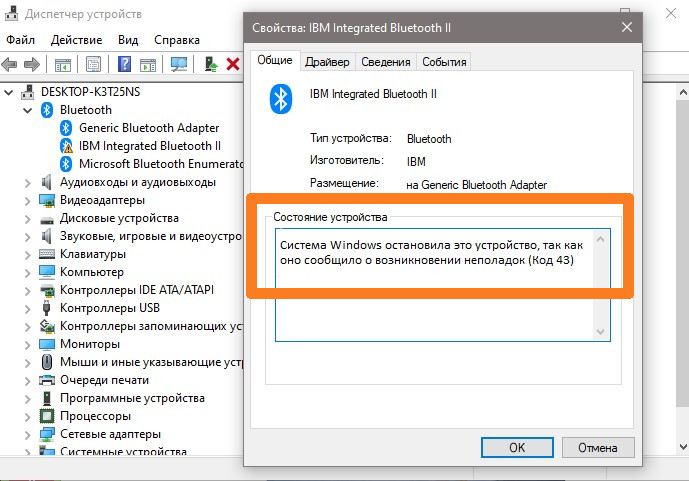Это устройство было остановлено поскольку оно сообщило код 43: Код ошибки 43 — Как исправить нераспознанное USB-устройство
Содержание
Это устройство было остановлено, поскольку оно сообщило о возникновении неполадок (код 43 видеокарта)
Автор admin На чтение 4 мин Просмотров 147 Опубликовано
Видеокарта компьютера чаще всего подвержена поломкам и различным программным неисправностям, особенно в случае с мощными геймерскими моделями. Это связано с высокой нагрузкой, неправильным ПО или естественным износом оборудования. Что делать, если это устройство было остановлено, поскольку оно сообщило о возникновении неполадок, а ошибка видеокарты сопровождается кодом 43? Обо всем этом вы узнаете из нашей статьи.
Код 43 – это ошибка, с которой вы можете столкнуться при сбоях любого оборудования. Поэтому способ с переустановкой драйвера подойдет не только для видеокарты, но и других компонентов ПК.
Содержание
- Неисправность драйвера
- Аппаратные проблемы
- Перегрев видеокарты
- Выход из строя оборудования
- Видеоинструкция
- Заключение
Неисправность драйвера
В большей части случаев данная ошибка вызывается из-за проблем с программным обеспечением. Любое оборудование исправно работает с операционной системой только в случае наличия подходящей версии драйвера. Если драйвер был установлен некорректно или вовсе отсутствует на компьютере, то при задействовании оборудования вы можете столкнуться с остановкой работы и кодом 43. Поэтому вам сначала необходимо полностью удалить текущий драйвер, если он есть, и оборудование из системы. Для этого сделайте так:
Любое оборудование исправно работает с операционной системой только в случае наличия подходящей версии драйвера. Если драйвер был установлен некорректно или вовсе отсутствует на компьютере, то при задействовании оборудования вы можете столкнуться с остановкой работы и кодом 43. Поэтому вам сначала необходимо полностью удалить текущий драйвер, если он есть, и оборудование из системы. Для этого сделайте так:
- Откройте «Диспетчер устройств» и найдите в списке оборудования видеокарту.
- Через контекстное меню кликните на вариант «Удалить устройство».
- Теперь перезагрузите компьютер.
- После включения операционной системы появится уведомление о новом устройстве. Начнется установка универсального драйвера.
Теперь проверьте, исчезла ли ошибка видеокарты. Если устройство работает исправно, то проблема решена. В противном случае вам необходимо скачать и установить фирменный драйвер с официального сайта производителя. Откройте сайт NVIDIA, AMD или Intel и с помощью фильтра найдите подходящую версию ПО. При поиске не забывайте учитывать разрядность вашей операционной системы.
При поиске не забывайте учитывать разрядность вашей операционной системы.
Установить драйвер, скачанный с сайта, вы можете двумя способами. Первый – запустить исполняющий файл драйвера и следовать инструкции. Процедура не отличается от установки любой программы. Второй метод – открыть мастер установки через «Диспетчер устройств», выбрать вариант ручной инсталляции и указать путь до папки со скачанным драйвером.
После установки и удаления ПО не забывайте перезагружать персональный компьютер. Это необходимо для корректного применения изменений системой.
В некоторых случаях после установки универсального драйвера видеокарта определяется как «Стандартный VGA графический адаптер». Чтобы Windows распознала точную модель устройства, необходимо установить официальный драйвер самостоятельно.
Аппаратные проблемы
Мы рассказали вам о распространенной программной проблеме, но другая сторона появления ошибки относится к аппаратным поломкам.
Перегрев видеокарты
Часто можно столкнуться с перегревом графического чипа, особенно на различных моделях ноутбуков с плохим охлаждением.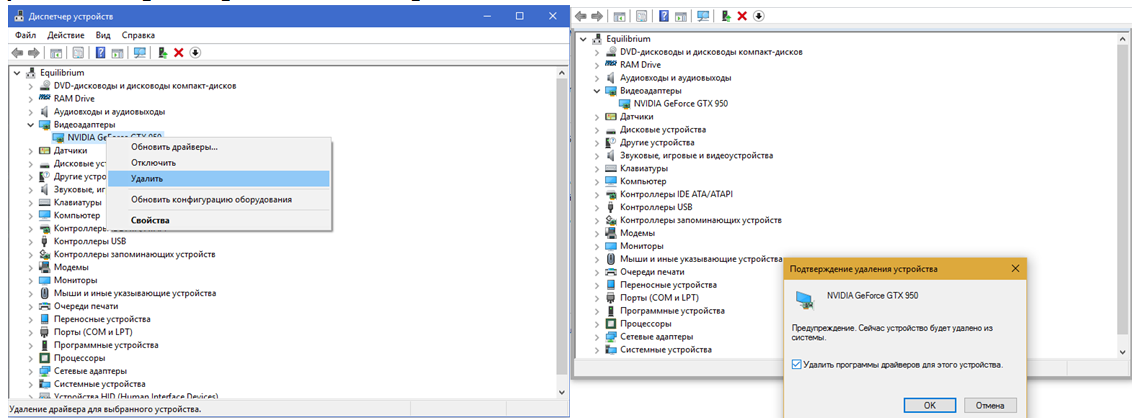 В таком случае компьютер автоматически отключает видеокарту, а Windows выдает соответствующее уведомление. Вам необходимо проследить за максимальной температурой при нагрузке. Если значение приближается к 80-90 градусам, то стоит провести диагностику и обслуживание видеокарты. Как минимум, потребуется замена термопасты и чистка от пыли.
В таком случае компьютер автоматически отключает видеокарту, а Windows выдает соответствующее уведомление. Вам необходимо проследить за максимальной температурой при нагрузке. Если значение приближается к 80-90 градусам, то стоит провести диагностику и обслуживание видеокарты. Как минимум, потребуется замена термопасты и чистка от пыли.
Если вы не уверены в своих навыках по обслуживанию оборудования ПК, то сразу обратитесь к специалистам за помощью. Также стоит проверить правильность установки видеокарты, если вы только что приобрели данный компонент и подключили к компьютеру. Выполните все действия строго по рекомендациям из инструкции устройства.
Выход из строя оборудования
Если вы вовремя не обнаружили проблему, то это может привести к полной поломке видеокарты, которая сопровождается ошибкой с кодом 43. Основным из признаков выхода из строя являются артефакты на экране, которые появляются с самого запуска компьютера. Пример подобных артефактов представлен на скриншоте ниже.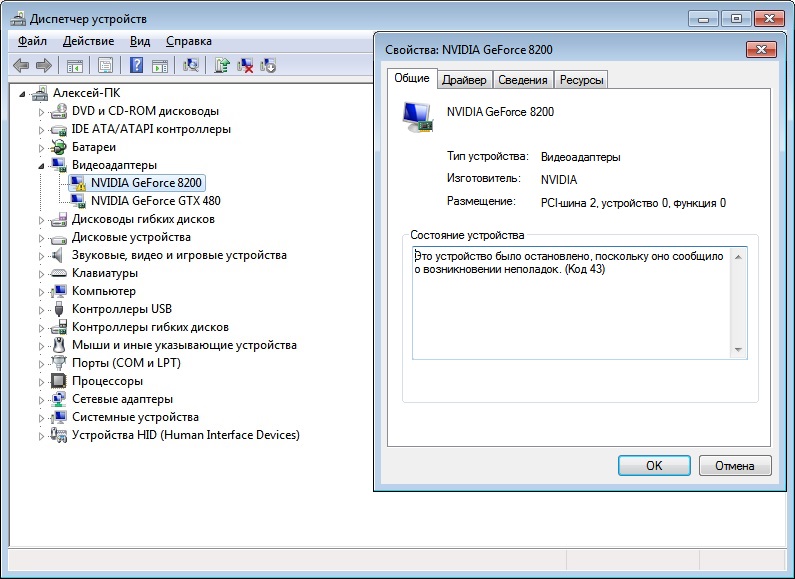
В такой ситуации остается только обратиться в сервис за диагностикой. Но будьте готовы к полной замене видеокарты.
Видеоинструкция
Не забудьте посмотреть данную видеоинструкцию после прочтения нашей статьи. Ролик отлично дополняет текстовый материал наглядными примерами и пояснениями действий.
Заключение
Мы рассказали вам об основных причинах возникновения неполадки с видеокартой. Надеемся, что в вашей ситуации проблема ограничивается неправильным драйвером, который вы легко установите по нашему руководству!
Это устройство было остановлено, поскольку оно сообщило о возникновении неполадок. (Код 43)
На компьютере обнаружено неизвестное устройство
Диагностика показала, что неизвестное устройство работает некорректно.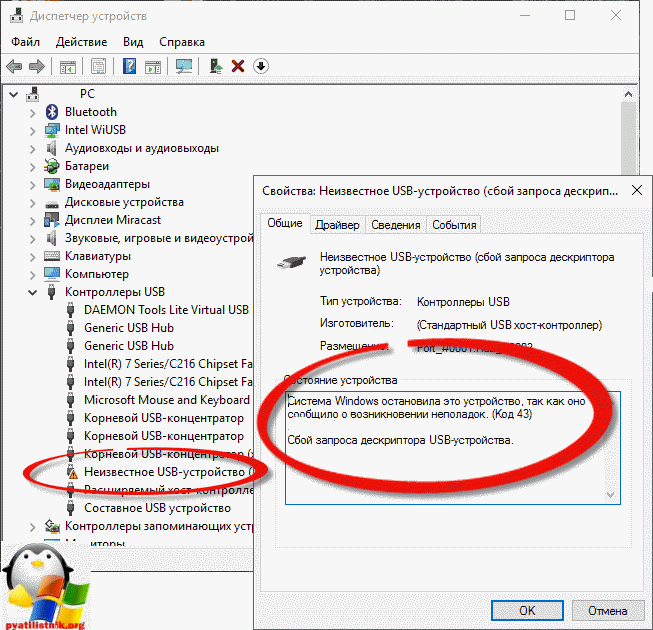
В диспетчере устройств в свойствах написано: «Это устройство было остановлено, так как оно сообщило о проблеме. (Код 43)
Общий:
Тип устройства: USB-контроллер
Производитель: (Стандартный хост-контроллер USB)
Расположение: Port_ # 0006. Hub_ # 0003
Водитель:
Производитель драйвера: Microsoft
Дата разработки: 21.06.2006
Версия драйвера: 6.1.7601.18328
Цифровая подпись: Microsoft Windows
Попытка обновить драйвер заканчивается сообщением: наиболее подходящее программное обеспечение для этого устройства уже установлено, и система определила, что драйверы для этого устройства не нуждаются в обновлении
Отключение и удаление устройства ни к чему не привело, обновление конфигурации все равно находит это неизвестное устройство.
Если кто знает, что с этим делать, помогите пожалуйста.
Заранее спасибо!
Отвечать
Возможно, стоит обновить драйвер с сайта производителя ПК или с самого контроллера.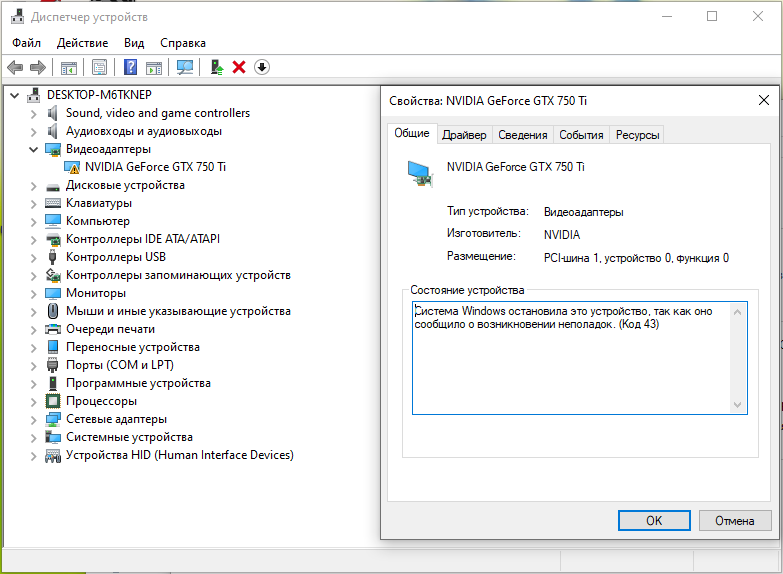 При обновлении из Диспетчера устройств поиск идет через Windows и в результате ничего новее не будет. Майкрософт дрова не производит.
При обновлении из Диспетчера устройств поиск идет через Windows и в результате ничего новее не будет. Майкрософт дрова не производит.
Александр Иванов
Источник: https://answers.microsoft.com/ru-ru/windows/forum/all/this/0a41c0f6-0512-4dc2-8844-6862ee573715
Что означает код 43?
Объясняет, почему возникает код 43, что означает Windows потеряла связь с диском или произошел сбой драйвера . Иногда вы можете увидеть это сообщение об ошибке: Windows остановила это устройство, так как оно сообщило о проблемах (код 43).
Запрос на удаление
Посмотреть полный ответ на сайте seagate.com
Как исправить код 43?
Исправление проблем с графическим устройством с кодом ошибки 43
- Нажмите и удерживайте или щелкните правой кнопкой мыши кнопку «Пуск», а затем выберите «Диспетчер устройств».
- В списке устройств найдите устройство с проблемами драйвера (рядом с ним часто будет желтый восклицательный знак).
 …
… - Выберите Драйвер, а затем выберите Обновить драйвер.
Запрос на удаление
Просмотреть полный ответ на support.microsoft.com
Как исправить драйвер WIFI с кодом 43?
Переустановите драйверы для устройства. Удаление и переустановка драйверов для устройства является возможным решением ошибки кода 43.
Запрос на удаление
Посмотреть полный ответ на сайте lifewire.com
Что такое Wi-Fi-устройство не работает, код 43?
Обычно ошибка кода 10/43 является временной ошибкой, возникающей, когда диспетчер устройств не может запустить аппаратное устройство. Однако эта ошибка считается общим сообщением, указывающим на неуказанную проблему. Чаще всего это происходит после запуска обновления Windows*, которое включает обновления Wi-Fi или Bluetooth.
Запрос на удаление
Посмотреть полный ответ на сайте intel. com
com
Почему не исчезает код 43?
Одной из наиболее заметных проблем, вызывающих код ошибки 43, является проблема с устаревшими драйверами NVIDIA. Когда на вашем ПК не используются последние версии драйверов для поддержки графического процессора, получение наилучших результатов невозможно. Поэтому, если у вас устаревшие драйвера, вы должны немедленно их обновить.
Запрос на удаление
Посмотреть полный ответ на systweak.com
[РЕШЕНО] Как исправить проблему с кодом ошибки 43 (100% работает)
Как обойти код 43 Nvidia?
Как решить ошибку Code 43 с графической картой Nvidia
- Одновременно нажмите Win+R (клавиша с логотипом Windows и клавиша R).

- Тип devmgmt. msc, затем нажмите «ОК». …
- Разверните категорию «Видеоадаптеры» и щелкните правой кнопкой мыши имя устройства NVIDIA. ( …
- Теперь перезагрузите компьютер и проверьте, правильно ли решена проблема.
Запрос на удаление
Посмотреть полный ответ на Crazywebstudio.co.th
Что такое остановленное устройство с кодом 43 Windows 11?
В случае сбоя драйвера устройства или аппаратного обеспечения «Windows остановила это устройство, поскольку оно сообщило о проблемах. (Код 43)». В большинстве случаев переустановка драйвера может решить проблему.
Запрос на удаление
Посмотреть полный ответ на 4ddig.tenorshare.com
Как переустановить драйвер Wi-Fi?
Вот как это сделать:
- В диспетчере устройств выберите Сетевые адаптеры. Затем нажмите «Действие».
- Щелкните Сканировать на наличие изменений в оборудовании.
 Затем Windows обнаружит отсутствующий драйвер для вашего беспроводного сетевого адаптера и автоматически переустановит его.
Затем Windows обнаружит отсутствующий драйвер для вашего беспроводного сетевого адаптера и автоматически переустановит его. - Дважды щелкните Сетевые адаптеры.
Запрос на удаление
Посмотреть полный ответ на drivereasy.com
Что такое код 43 на адаптере Wi-Fi Miniport?
Если ваша система получает обновление для адаптеров Microsoft Virtual WiFi Miniport и вы получаете код ошибки 43 в диспетчере устройств, это означает, что устройство каким-то образом не удалось.
Запрос на удаление
Просмотреть полный ответ на answer.microsoft.com
Можно ли исправить код 43?
Код ошибки 43 может быть вызван аппаратными проблемами, повреждением драйверов или настроек. Чтобы решить эту проблему, мы рекомендуем выполнить чистую установку последних графических драйверов, предоставленных производителем системы, поскольку эти драйверы настроены.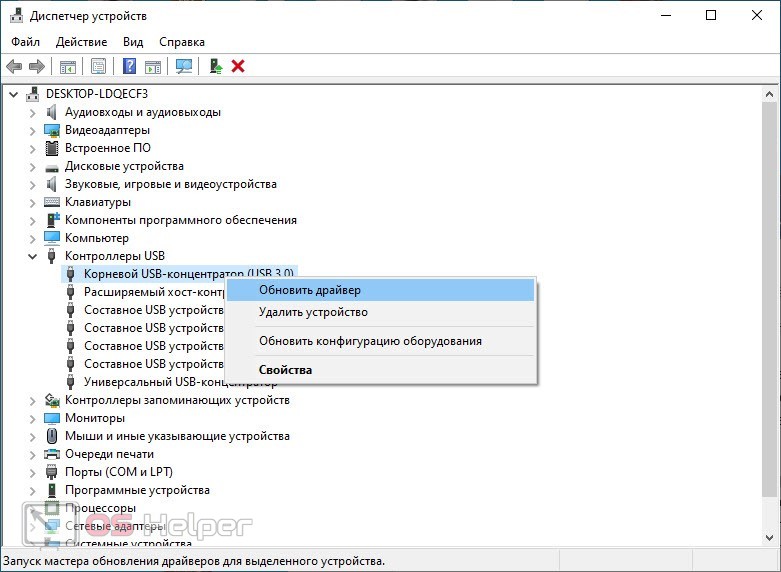
Запрос на удаление
Посмотреть полный ответ на сайте intel.com
Почему мой драйвер Wi-Fi отключен?
Иногда адаптер WiFi отключается, если драйвер сетевого адаптера отсутствует, поврежден или устарел. Чтобы исключить эту ситуацию, вы можете попробовать обновить драйвер сетевого адаптера до последней версии.
Запрос на удаление
Посмотреть полный ответ на partitionwizard.com
Что такое код ошибки 43 на флэш-накопителе Mac?
Вы можете получить сообщение об ошибке с кодом 43 на своем Mac по следующим причинам: Это может произойти, если на диске нет общих точек, где хранятся ваши файлы. Скорее всего, файлы, к которым вы пытаетесь получить доступ, больше не доступны.
Запрос на удаление
Просмотреть полный ответ на сайте recoveryit.wondershare.com
Как обновить драйверы устройств?
Обновите драйвер устройства
- В поле поиска на панели задач введите диспетчер устройств, затем выберите Диспетчер устройств.

- Выберите категорию, чтобы просмотреть названия устройств, затем щелкните правой кнопкой мыши (или нажмите и удерживайте) устройство, которое хотите обновить.
- Выберите Автоматический поиск обновленного программного обеспечения драйвера.
- Выберите Обновить драйвер.
Запрос на удаление
Просмотреть полный ответ на support.microsoft.com
Как удалить код ошибки 43 на Mac?
Как избавиться от кода ошибки 43 на Mac?
- Принудительный выход из Finder.
- Сброс PRAM или NVRAM.
- Разблокировка файла с помощью Терминала.
- Решение проблемы с помощью первой помощи.
- Удаление файлов в безопасном режиме.
- Создание нового пользователя.
Запрос на удаление
Посмотреть полный ответ на mackeeper.com
Как исправить Intel Wi-Fi 6 ax201, код 43?
Следуйте этому, чтобы попытаться исправить код 43:
- Откройте Internet Explorer, выберите Сервис > Свойства обозревателя.

- Перейдите на вкладку «Подключения».
- Щелкните Параметры локальной сети.
- снимите флажок Автоматически определять настройки.
- Удалите антивирусное программное обеспечение.
Запрос на удаление
Посмотреть полный ответ на сайте community.intel.com
Что такое код ошибки 43 OneDrive?
Эта ошибка в основном появляется, когда MacOSX пытается открыть файл, но он недоступен из-за включенного доступа по запросу (крайне необходимая функция!). Есть очень простое решение: OneDrive for Business не всегда настраивает автоматический запуск приложения для Mac, насколько я видел.
Запрос на удаление
Посмотреть полный ответ на medium.com
Что такое код ошибки 43 на микро SD?
Код ошибки 43 означает, что один из драйверов, управляющих устройством, уведомил операционную систему о каком-либо сбое устройства.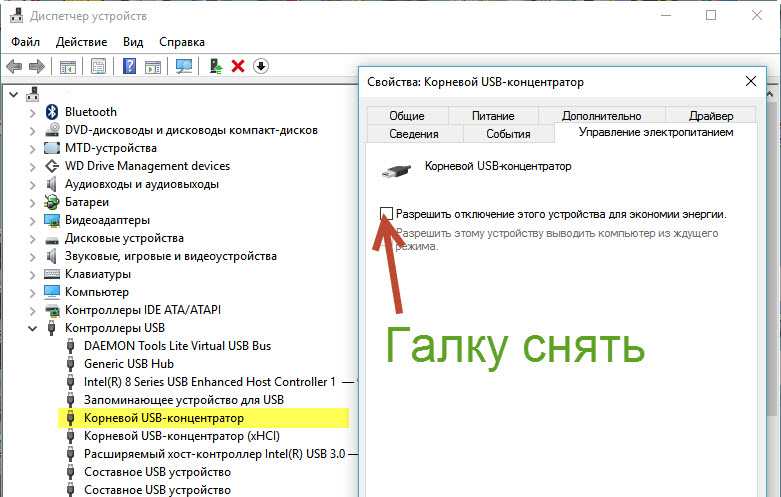 Сначала я бы посоветовал вам посетить веб-сайт производителя оборудования, загрузить и установить последние версии драйверов для устройства и проверить, работает ли оно.
Сначала я бы посоветовал вам посетить веб-сайт производителя оборудования, загрузить и установить последние версии драйверов для устройства и проверить, работает ли оно.
Запрос на удаление
Посмотреть полный ответ на answer.microsoft.com
Как переустановить драйверы минипорта WAN?
Удалите и переустановите драйверы минипорта WAN
- Нажмите клавиши Windows + R, чтобы открыть диалоговое окно «Выполнить».
- Введите следующий текст и нажмите Enter. …
- В окне диспетчера устройств дважды щелкните Сетевые адаптеры, чтобы развернуть его.
- В разделе «Сетевые адаптеры» дважды щелкните Драйверы минипорта WAN (IKEv2), чтобы открыть свойства драйвера.
Запрос на удаление
Посмотреть полный ответ на support.norton.com
Как перезагрузить и переустановить сетевые драйверы?
Windows 10 — выполнение сброса сети
- В меню «Пуск» перейдите к «Настройки».
 (+)
(+) - Щелкните Сеть и Интернет. (+)
- По умолчанию вы должны быть на вкладке статуса. …
- Нажмите «Сбросить сейчас». …
- Нажмите Да для подтверждения и перезагрузите компьютер.
- Теперь ваш компьютер перезагрузится, а ваши сетевые адаптеры и конфигурация будут сброшены.
Запрос на удаление
Посмотреть полный ответ на kb.wisc.edu
Что произойдет, если я удалю адаптер Wi-Fi?
Когда вы удаляете драйверы Wi-Fi из вашей системы, операционная система (ОС) может больше не распознавать беспроводной адаптер, и он становится непригодным для использования. Если вы собираетесь удалить драйвер, перед началом процесса обязательно загрузите последнюю доступную версию драйвера Wi-Fi.
Запрос на удаление
Посмотреть полный ответ на intel.com
Можно ли переустановить драйверы без Wi-Fi?
Можно установить любой драйвер на ПК без Интернета, все, что вам нужно сделать, это выполнить следующие шаги: 1.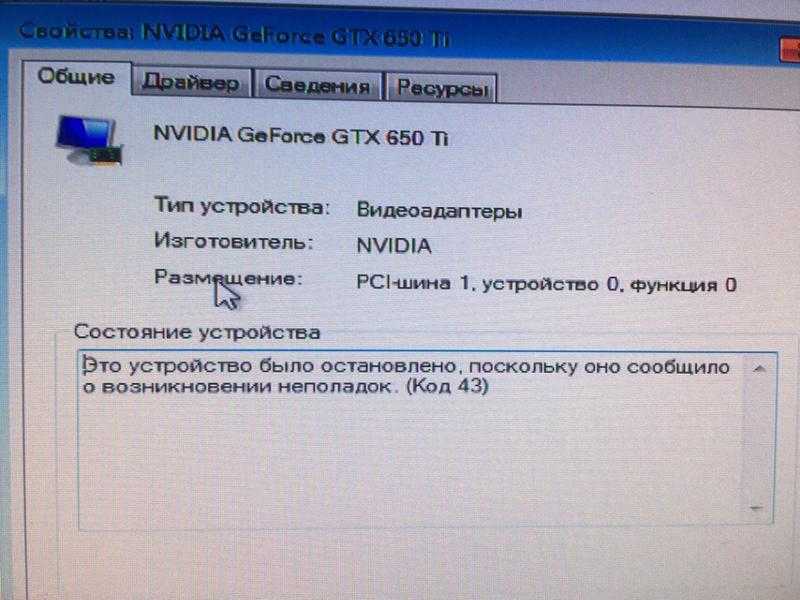 Загрузите драйверы на компьютер, имеющий доступ к Интернету, и сохраните их на USB-накопителе.
Загрузите драйверы на компьютер, имеющий доступ к Интернету, и сохраните их на USB-накопителе.
Запрос на удаление
Посмотреть полный ответ на сайте Knowledge.ni.com
Что такое код 43 в драйвере беспроводной сети Windows 11?
Код ошибки 43 в Windows 11 возникает, когда устройство или его драйвер выходят из строя или не отвечают. Чтобы убедиться в этом, вам нужно будет проверить наличие ошибки в диспетчере устройств. Он указан в разделе «Состояние устройства» на вкладке «Общие» свойств драйвера.
Запрос на удаление
Посмотреть полный ответ на windowsreport.com
Как перезагрузиться в безопасном режиме?
Перезагрузка в безопасном режиме
- Нажмите кнопку питания телефона.
- Когда начнется анимация, нажмите и удерживайте кнопку уменьшения громкости телефона. Продолжайте удерживать ее, пока не закончится анимация и ваш телефон не запустится в безопасном режиме.

- Вы увидите «Безопасный режим» внизу экрана.
Запрос на удаление
Посмотреть полный ответ на support.google.com
Что такое аппаратная проблема NVIDIA code 43?
Если вы страдаете от постоянной ошибки кода 43, переустановка или обновление драйвера должны быть вашим первым портом захода. Ошибка часто является результатом потери связи драйвера с аппаратным компонентом. Вы можете обновить видеокарту из диспетчера устройств.
Запрос на удаление
Посмотреть полный ответ на makeuseof.com
← Предыдущий вопрос
Какой самый сильный рейд чемпионов?
Следующий вопрос →
Умерла ли Wii U Online?
Как исправить код ошибки драйвера устройства 43: Windows остановила это устройство, поскольку оно сообщило о проблемах
01 июля 2022 г. / Обновлено пользователем
Виви к
Решения для драйверов Windows
» Windows остановила это устройство, поскольку оно сообщило о проблемах (Код 43) » является одной из распространенных ошибок диспетчера устройств в Windows.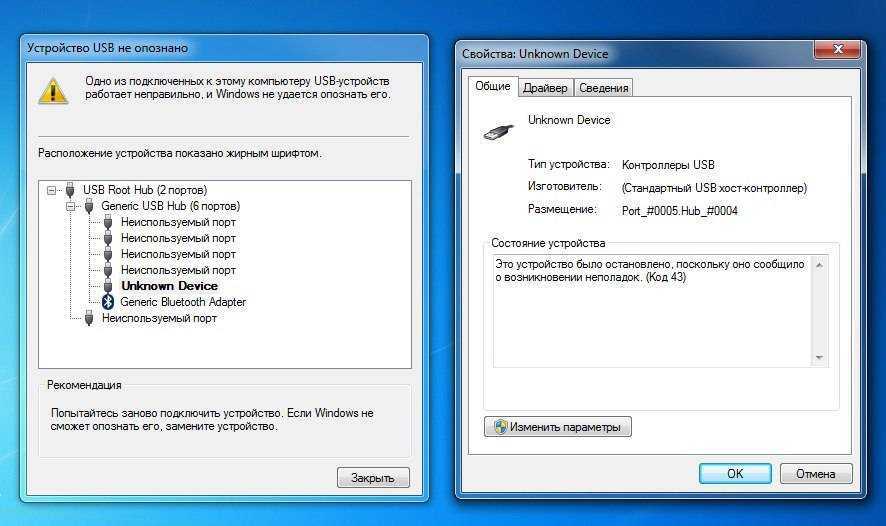 В этой статье рассказывается, что вызывает ошибку Code 43, как проверить наличие Code 43 и как исправить Code 43. Независимо от производителя вашего устройства: AMD , Intel , NVIDIA или Realtek , вы можете попробовать чтобы решить проблему с кодом 43, используя исправления в этой статье.
В этой статье рассказывается, что вызывает ошибку Code 43, как проверить наличие Code 43 и как исправить Code 43. Независимо от производителя вашего устройства: AMD , Intel , NVIDIA или Realtek , вы можете попробовать чтобы решить проблему с кодом 43, используя исправления в этой статье.
Содержание:
Что вызывает ошибку кода 43 в Windows
Как проверить наличие ошибки кода 43 в Windows
Как исправить ошибку кода 43 в Windows
Решение первое. Перезагрузите компьютер
Решение второе. Проверьте аппаратное устройство
Решение третье. Отключите и снова включите устройство
Решение четвертое. Обновите, переустановите или откатите драйверы устройств
Решение пятое. Восстановление системы
Решение шестое. Управление питанием
Ошибка кода 43 возникает, когда возникает аппаратная ошибка или ошибка драйвера, из-за которой Windows не распознает ее.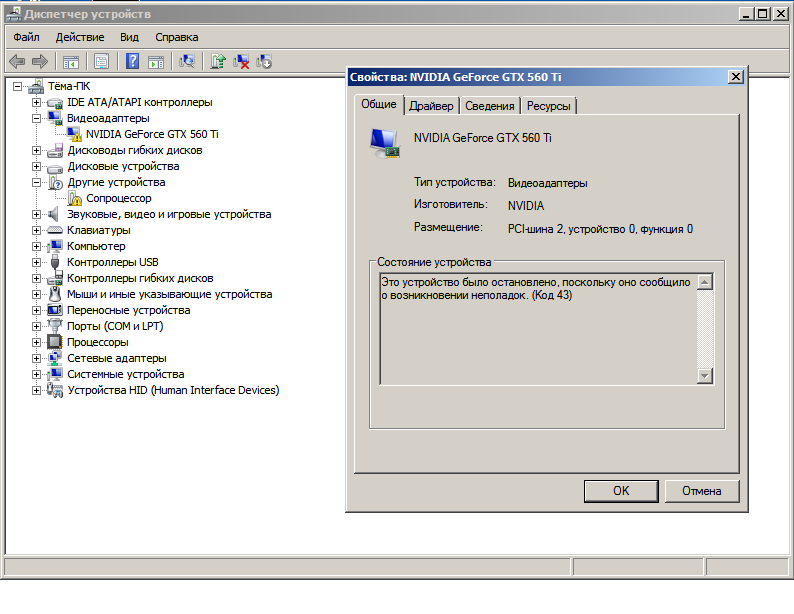 Это может произойти с любым аппаратным устройством в диспетчере устройств, особенно с видеокартами и USB-устройствами. Вы можете увидеть это, когда вносите изменения на видеокарта , звук
Это может произойти с любым аппаратным устройством в диспетчере устройств, особенно с видеокартами и USB-устройствами. Вы можете увидеть это, когда вносите изменения на видеокарта , звук
карта , USB-устройство , Bluetooth-устройство или другие аппаратные устройства в Windows.
Когда вы видите сообщение « Windows остановила это устройство, поскольку оно сообщило о проблемах (код 43) », вам необходимо убедиться, что проблема с вашим устройством связана с ошибкой кода 43.
Шаг 1 . Откройте меню Пуск .
Шаг 2 . Введите Диспетчер устройств и щелкните его.
Совет. Диспетчер устройств может выделить устройство, вызвавшее ошибку, восклицательным знаком. Если вы его не видите, проверьте адаптеры дисплея или контроллеры универсальной последовательной шины .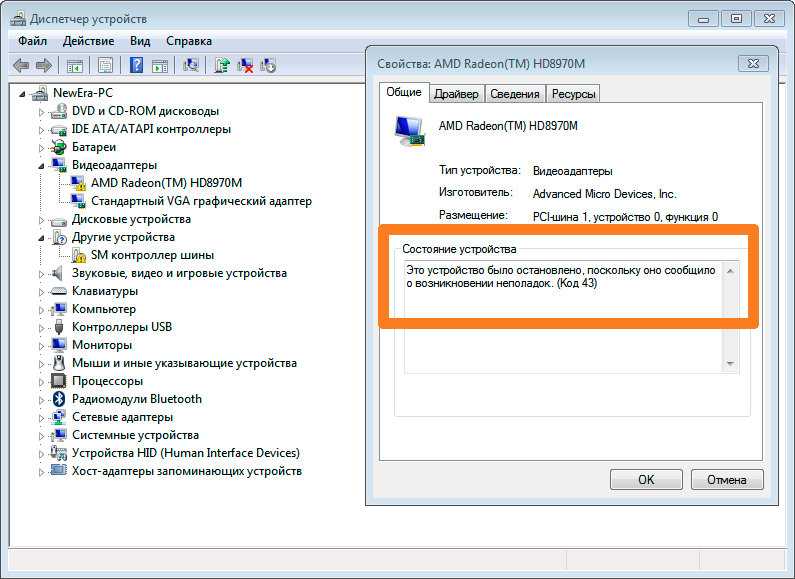
Шаг 3 . Если диспетчер устройств выделяет устройство, дважды щелкните его и откройте свойства .
Шаг 4 . Вы должны увидеть сообщение «Windows остановила это устройство, поскольку оно сообщило о проблемах (код 43) » в разделе Состояние устройства , если есть ошибка с кодом 43.
Шаг 5 . Если диспетчер устройств не выделяет устройство, проверьте адаптеры дисплея, контроллеры универсальной последовательной шины и другие устройства вручную.
Если возникает ошибка с кодом 43, попробуйте следующие исправления.
Попробуйте приведенные ниже решения, чтобы исправить ошибку кода 43 в Windows.
Решение первое. Перезагрузите компьютер
Шаг 1 . Сохраните все открытые файлы и закройте все программы.
Шаг 2 . Откройте меню «Пуск».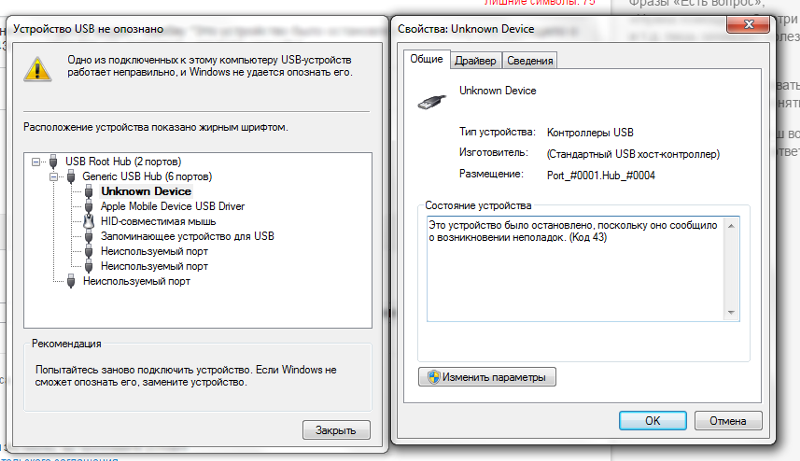
Шаг 3 . Нажмите кнопку Power , а затем Shut down .
Шаг 4 . Включи компьютер.
Проверьте, устранена ли проблема. Если он все еще существует, попробуйте следующие решения.
Решение второе. Проверьте аппаратное устройство
Проверьте аппаратное устройство, которое зависает из-за ошибки кода 43. Попробуйте выполнить следующие действия:
Проверьте видеокарту AMD/ Intel/ NVIDIA/ Realtek и убедитесь, что она установлена в правильном слоте.
Очистите оборудование, например вентилятор графического процессора , небольшой щеткой или ватным тампоном, если оно покрыто пылью.
Проверьте, достаточно ли блока питания для GPU .
Проверьте, если USB-разъем или USB-порт окислены.

Подключите устройство к другому компьютеру и проверьте, работает ли оно.
Попробуйте другие решения, если это не помогает.
Решение третье. Отключите и снова включите устройство
Вы можете попробовать отключить и снова включить устройство, чтобы устранить ошибку 43.
Шаг 1 . Откройте Пуск , введите Устройство и нажмите Диспетчер устройств .
Шаг 2 . Нажмите на название вашего устройства.
Шаг 3 . Нажмите Отключить устройство и Да .
Шаг 4 . Нажмите Включить устройство , а затем OK .
После этого проверьте свое устройство, чтобы убедиться, что ошибка 43 драйвера устройства все еще возникает.
Решение четвертое. Обновите, переустановите или откатите драйверы устройств
Устаревшие драйверы, отсутствующие драйверы и несовместимые драйверы могут вызывать различные проблемы, такие как неотображение графики AMD Radeon, неработающий USB, неопознанная сеть и ошибка Code 43 Windows Stopped Device.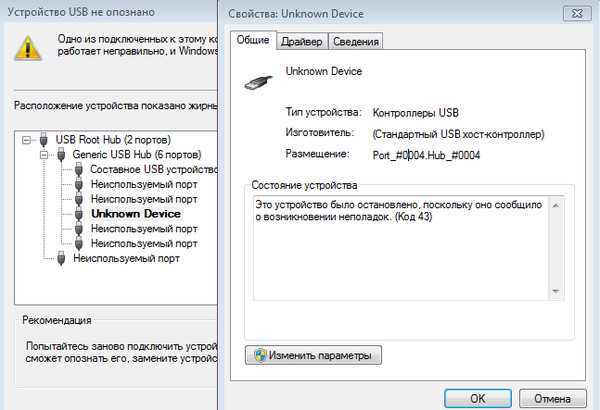 Поэтому вам может потребоваться обновить драйвер, переустановить драйверы или откатить драйверы.
Поэтому вам может потребоваться обновить драйвер, переустановить драйверы или откатить драйверы.
Обновление драйверов:
Самый простой способ обновить драйверы и устранить проблемы с драйверами — применить профессиональный инструмент для загрузки драйверов, например Driver Talent. Скачать Талант водителя бесплатно
и использовать его для обнаружения драйверов, которые не работают должным образом в вашем
Окна. Вы должны активировать версию Pro, чтобы получить все ее функции, используйте ее для обновления вашего AMD , Realtek , Intel или Драйверы NVIDIA , а также исправить другие проблемы с компьютером, такие как черный экран, отсутствие звука из динамиков и проблемы с Bluetooth. Обновление драйверов с помощью Driver Talent настоятельно рекомендуется новичкам и тем, кто хочет сэкономить время.
Для обновления драйверов:
Примечание. Эти шаги относятся к обновлению драйверов от Microsoft и всех производителей.
Шаг 1 . Сканировать ваше устройство.
Шаг 2 . Выберите последнюю версию драйвера и нажмите Обновить .
Шаг 3 . Перезагрузите компьютер.
Готово! Теперь вы обновили драйвер в Windows. Проверьте, устранена ли ошибка кода 43. Если нет, попробуйте переустановить драйвера.
Переустановите драйверы:
Вы можете быстро переустановить драйверы на своем устройстве с помощью Driver Talent.
Шаг 1 . Сканировать .
Шаг 2 . Перейдите к Удалить драйверы и нажмите Удалить .
Шаг 3 . Загрузите последние версии драйверов.
Если обновление и переустановка драйверов не может исправить ошибку Code 43 Windows остановила это устройство , возможно, вам придется выполнить откат драйверов устройства.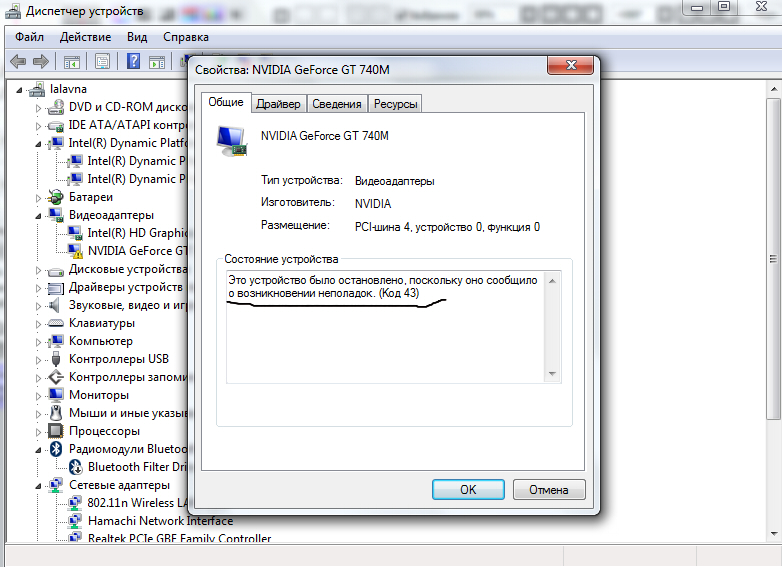
Откат драйверов устройств:
Driver Talent может очень легко откатывать драйверы.
Шаг 1 . Перейдите к Резервное копирование драйверов и нажмите Пуск .
Шаг 2 . Перейдите к Восстановить драйверы и нажмите Восстановить .
Шаг 3 . Перезагрузите компьютер.
С помощью Driver Talent вы можете откатить свои драйверы до любой версии, резервную копию которой вы создали в Windows. Это отличается от отката драйверов устройств в диспетчере устройств. В диспетчере устройств можно было только откатиться на предыдущую версию.
В большинстве случаев обновление драйверов, переустановка драйверов и восстановление драйверов должны исправить код ошибки драйвера устройства 43, но иногда может потребоваться выполнить восстановление системы.
Решение пятое.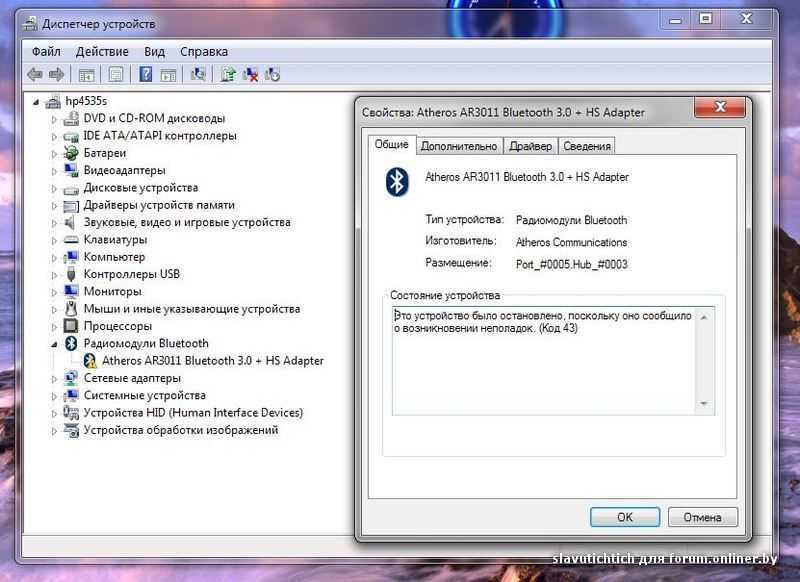 Восстановление системы
Восстановление системы
Ошибка 43 может быть вызвана новыми драйверами или изменениями определенных настроек. В этом случае вы можете попробовать откатить настройки или выполнить восстановление системы, выполнив следующие действия.
Шаг 1 . Открыть Запустите меню и введите Recovery .
Шаг 2 . Щелкните Восстановление .
Шаг 3 . Щелкните Открыть восстановление системы .
Шаг 4 . Выберите нужную точку восстановления и нажмите Сканировать на наличие уязвимых программ .
Шаг 5 . Щелкните Закрыть , Далее и Завершить .
Решение шестое. Управление питанием
В некоторых случаях проблема с кодом 43 вызвана функцией энергосбережения.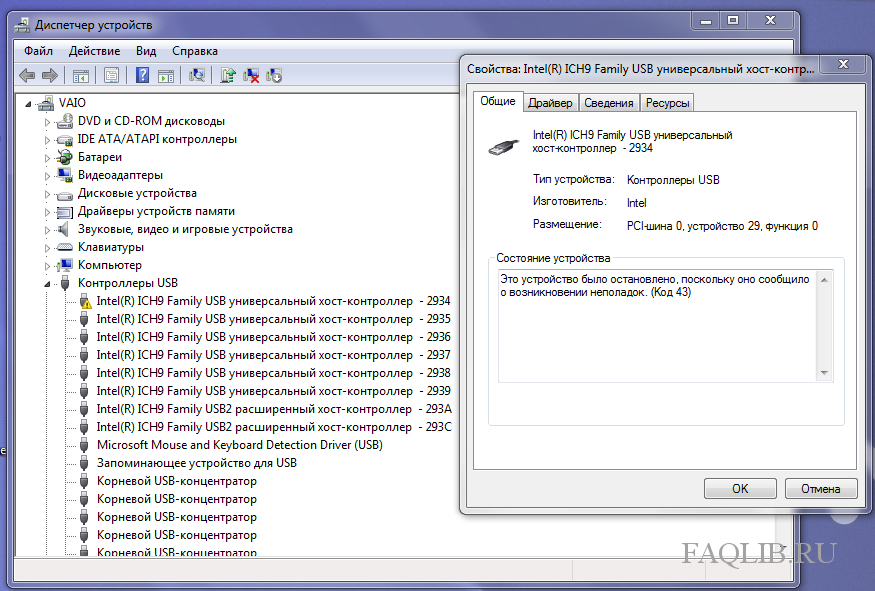 Так что вы также можете попробовать отключить эту функцию в настройках.
Так что вы также можете попробовать отключить эту функцию в настройках.
Для устройств USB:
Шаг 1 . Перейдите в меню Пуск , введите Диспетчер устройств и щелкните по нему.
Шаг 2 . Дважды щелкните Контроллеры универсальной последовательной шины .
Шаг 3 . Дважды щелкните Компоненты корневого концентратора USB
Шаг 4 . Перейдите на вкладку Power Management .
Шаг 5 . Снимите флажок Разрешить компьютеру отключать это устройство для экономии энергии и нажмите OK .
Шаг 6 . Повторите эти шаги для других устройств USB Root Hub .
Для общего режима энергосбережения:
Шаг 1 . Перейдите на панель управления .
Перейдите на панель управления .
Шаг 2 . Щелкните Система и безопасность .
Шаг 3 . Щелкните Параметры электропитания .
Шаг 4 . Выберите Изменить настройки плана рядом с Высокая производительность .
Шаг 5. Щелкните Изменить дополнительные параметры питания.
Шаг 6. Найдите настройку выборочной приостановки USB под настройками USB .
Шаг 7. Выберите Отключено .
Шаг 8. Повторите эти шаги, если вы видите в режиме батареи и подключен к сети .
Шаг 9. Щелкните Применить .
Вот и все.

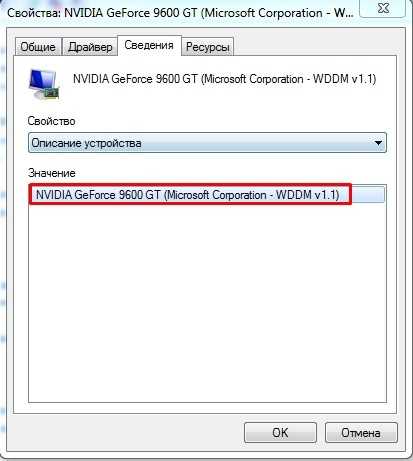 …
…
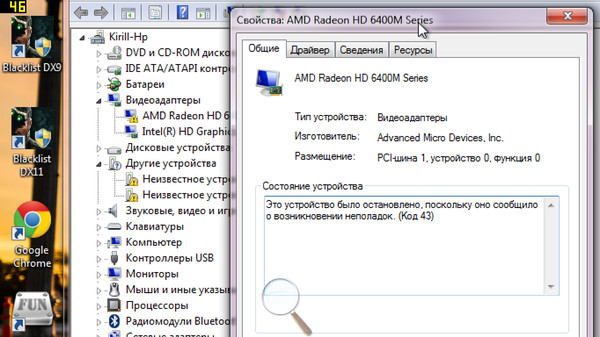 Затем Windows обнаружит отсутствующий драйвер для вашего беспроводного сетевого адаптера и автоматически переустановит его.
Затем Windows обнаружит отсутствующий драйвер для вашего беспроводного сетевого адаптера и автоматически переустановит его.
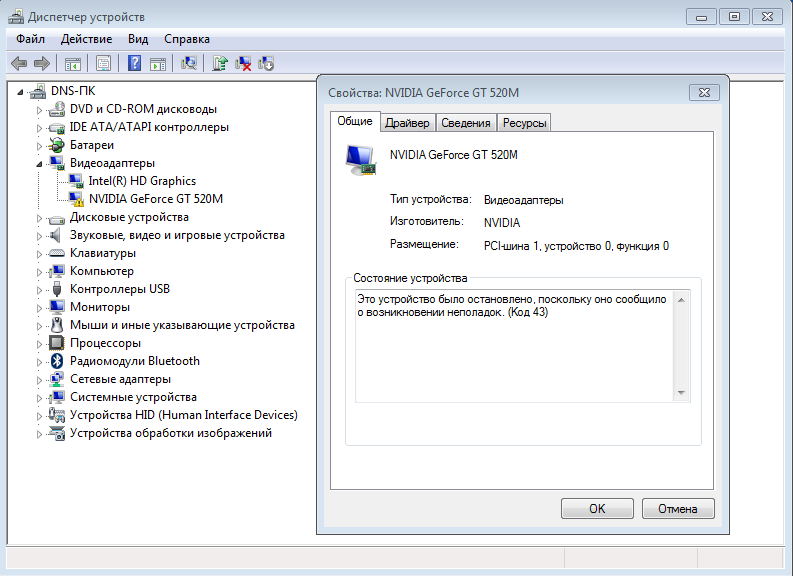
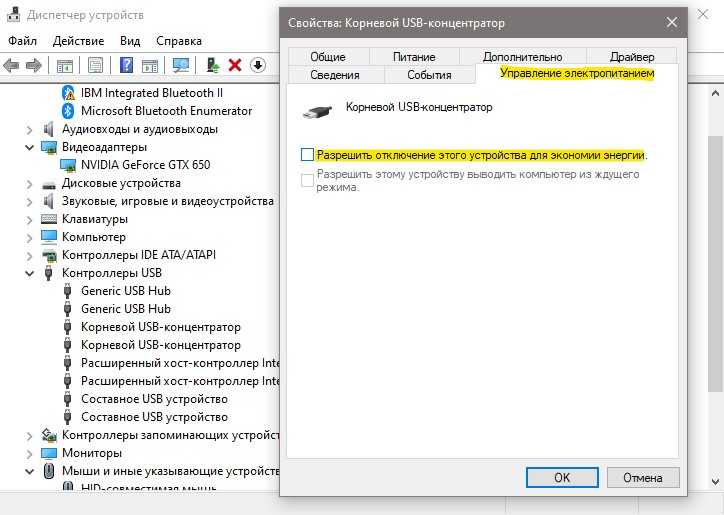 (+)
(+)